gmail, El servicio de correo electrónico de Google, ofrece muchas funciones, incluida la de configurar una respuesta automática que comienza cuando decide no responder a los correos electrónicos.
Si también usas Gmail para el trabajo, te será útil saber que si tienes que ir de viaje o de vacaciones puedes dejar con seguridad la carga de responder a través de un sistema de respuesta automática. De esta forma garantizarás la profesionalidad y no dejarás al remitente dudas sobre si ha recibido o no su comunicación.
También darás información precisa sobre el hecho de que si no respondes o vuelves a llamar hay una buena razón y tal vez puedas dirigir al remitente a un colega que en ese momento tenga la tarea de reemplazarte.

Si quieres averiguar cómo configurar una respuesta automática con Gmail sigue leyendo y tómate cinco minutos de tu tiempo libre, porque al final de la lectura entenderás cuáles son los pasos a seguir para configurar una respuesta automática.
CÓMO CONFIGURAR UNA RESPUESTA AUTOMÁTICA CON GMAIL
Para continuar, primero debe tener una conexión a Internet y acceder a su buzón de correo de Gmail. Una vez que se abre la bandeja de entrada. a través del navegador, debe seleccionar el elemento ajustes que se encuentra en el menú de la parte superior derecha, marcado con un símbolo de engranaje.
Desplácese hacia abajo en la página hasta llegar al elemento. Respondedor automatico. Haga clic en Attiva respondedor automatico para agregar una marca de verificación. Ahora la herramienta está activa y puede activar los mensajes de ausencia, establecer la fecha de inicio y finalización.
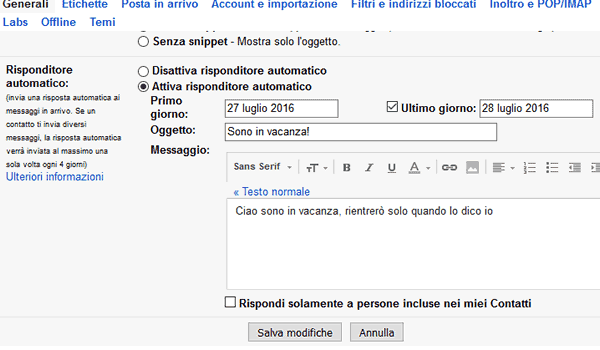
En los campos con las fechas debes indicar el primer y último día de tu ausencia para poder activar el respondedor solo para ese período.
Puede crear un título para su mensaje de ausencia y redactar un texto breve que se enviará a todos los remitentes de los correos electrónicos que lleguen a su bandeja de entrada.
Cuando termine, haga clic en Guardar cambios e intente enviarse un correo electrónico desde otra cuenta para asegurarse de que todo esté funcionando sin problemas.
Alejandro Crespo Martínez
Somos un equipo especializado y apasionado de la realidad virtual. Contamos con una amplia experiencia en esta área. Decidimos crear ForVirtualRealityLovers para compartir toda nuestra información con clientes y usuarios. Contamos con información de calidad. ¡Puede encontrar consejos, guías, entrevistas, productos destacados y mucho más! ¡Si tiene curiosidad, ingrese a nuestro sitio ForVirtualRealityLovers.com y descubra el mundo virtual! 😉
Cómo posponer el envío de correos electrónicos con Gmail ❯
Artículos relacionados con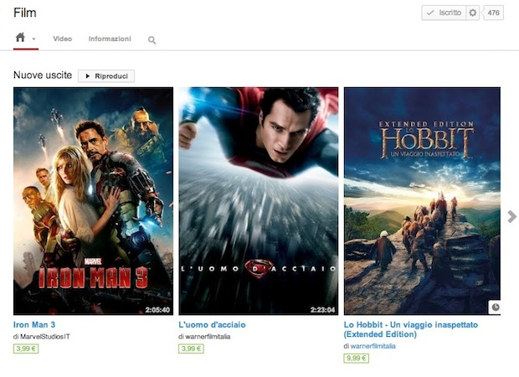
Cómo alquilar una película en YouTube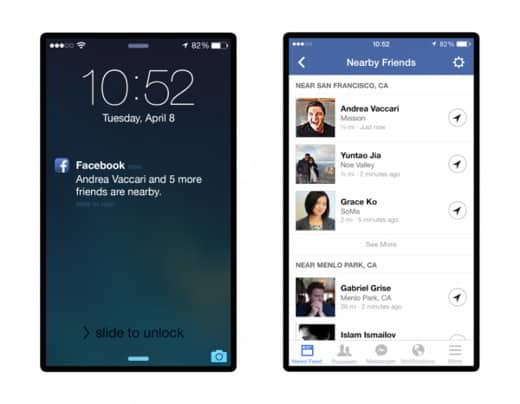
Facebook: la nueva función de amigo cercano nos notificará acerca de los amigos cercanos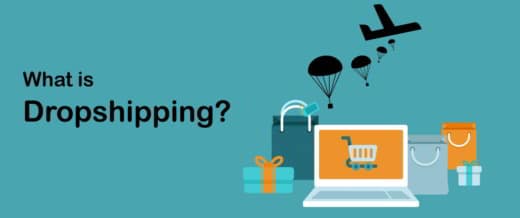
¿Qué es el Dropshipping y cómo funciona?
Amazon Gaming Week 2022: las mejores ofertas
7 útiles artilugios de la empresa para regalar a los empleados en el trabajo inteligente
Apple: MacBook Pro renueva su líneaAgregue un comentario de Cómo configurar una respuesta automática con GmailInternet
❤️Chi sono para amantes de la realidad virtual?Para los amantes de la realidad virtual, somos un equipo de personas que tienen como objetivo brindarle la mejor información sobre la realidad virtual. ¿Qué información compartimos?Compartimos todo lo que necesitas saber sobre realidad virtual, consejos, precios, funciones, guías y mucho más. 🤖 ¿Cuáles son los mejores productos de realidad virtual?Contamos con la mejor sección de información sobre los mejores productos de realidad virtual. 
 Este trabajo está bajo un Licencia internacional Creative Commons Reconocimiento-No comercial-Sin derivados 4.0. 2021 / primerpaso.me X Dai un'occhiata ai nostri migliori articoli!
Cómo saber quién visita tu perfil de Facebook
Cómo insertar un botón de donación en Blogengine.net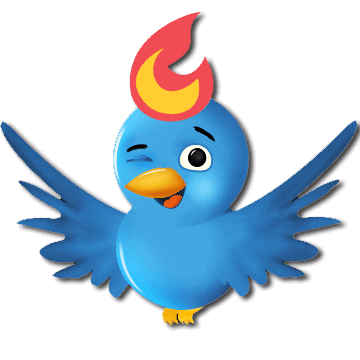
Seguimiento de los clics de Twitter con Feedburner
Cómo archivar mensajes de Outlook |

























